数据库教程|Delphi 7数据库开发完全指南
- 问答
- 2025-07-31 08:16:41
- 2
Delphi 7数据库开发完全指南:从零开始构建你的数据王国
场景引入:小张的烦恼
"这Excel表格快把我逼疯了!"小张盯着电脑屏幕,看着满屏的数据和复杂的公式,忍不住抱怨道,作为一家小型贸易公司的业务员,他每天要处理上百条客户订单、库存信息和供应商资料,每次老板要个报表,他都要花大半天时间整理数据,还经常出错。
隔壁工位的老王瞥了一眼:"你还在用Excel啊?早该用数据库了!用Delphi开发个管理系统,点几下鼠标就能搞定你要的数据。"
"Delphi?那不是老古董吗?"小张一脸怀疑。
老王笑了:"Delphi 7现在依然有很多企业在用,特别是传统行业的数据库应用,它简单易学,开发效率高,想学吗?我教你几招..."
第一章:认识Delphi 7数据库开发
1 为什么选择Delphi 7做数据库开发?
Delphi 7作为经典的RAD(快速应用开发)工具,在数据库开发领域有着独特的优势:
- 可视化开发环境:拖拽组件就能完成界面设计
- 强大的数据库支持:原生支持Access、SQL Server、Oracle等多种数据库
- 高效的Data-Aware控件:数据感知控件让数据显示和编辑变得极其简单
- 稳定的ADO技术:成熟的ADO数据库访问技术保证数据操作稳定可靠
"说白了,就是让你用最少的代码,干最多的活!"老王总结道。
2 开发环境准备
在开始之前,确保你的电脑已经安装了:
- Delphi 7 Enterprise或Professional版
- 数据库系统(如MS Access或SQL Server Express)
- 示例数据库(比如Northwind或你自己创建的业务数据库)
第二章:第一个数据库程序
1 创建数据库连接
打开Delphi 7,新建一个Application项目,让我们从建立数据库连接开始:
- 在组件面板选择"ADO"页签
- 拖拽一个
ADOConnection组件到窗体上 - 双击组件打开连接字符串编辑器
- 选择你使用的数据库类型(如Microsoft Jet 4.0 OLE DB Provider)
- 浏览并选择你的数据库文件
- 测试连接,确保成功
"连接字符串是你的程序与数据库之间的桥梁,一定要配对了。"老王提醒道。
2 显示数据 - 使用DBGrid
现在让我们把数据显示出来:
- 拖拽一个
ADOTable组件到窗体,设置它的Connection属性为刚才的ADOConnection - 设置
TableName属性为你想要显示的表 - 拖拽一个
DataSource组件,设置它的DataSet属性为ADOTable - 最后拖拽一个
DBGrid组件,设置它的DataSource属性为DataSource - 设置ADOTable的
Active属性为True
按下F9运行程序,哇!你的数据库内容已经显示在网格里了。
"看到了吗?不到2分钟,一个能显示数据库的程序就搞定了。"老王得意地说。
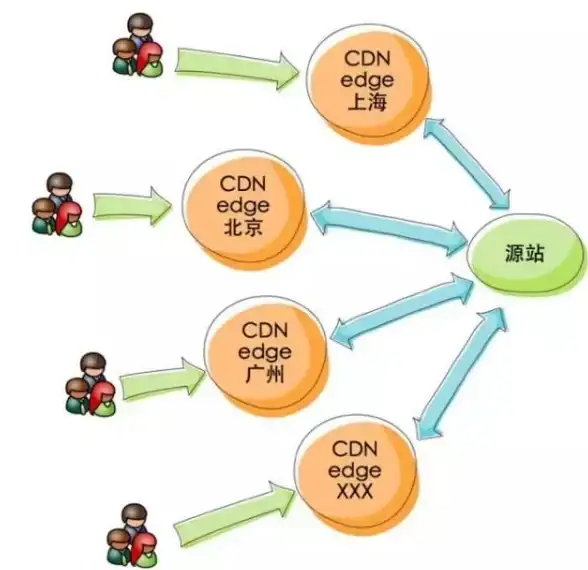
第三章:数据操作进阶
1 实现增删改查(CRUD)
光显示数据还不够,我们需要让用户能够操作数据,Delphi让这变得非常简单:
添加记录按钮代码:
procedure TForm1.btnAddClick(Sender: TObject);
begin
ADOTable1.Append; // 添加新记录
// 可以在这里设置默认值
// ADOTable1.FieldByName('字段名').Value := 默认值;
DBGrid1.SetFocus;
end;
删除记录按钮代码:
procedure TForm1.btnDeleteClick(Sender: TObject);
begin
if MessageDlg('确定要删除这条记录吗?', mtConfirmation, [mbYes, mbNo], 0) = mrYes then
ADOTable1.Delete;
end;
保存记录按钮代码:
procedure TForm1.btnSaveClick(Sender: TObject);
begin
if ADOTable1.State in [dsEdit, dsInsert] then
ADOTable1.Post;
end;
取消编辑按钮代码:
procedure TForm1.btnCancelClick(Sender: TObject); begin ADOTable1.Cancel; end;
2 数据筛选与搜索
让用户能快速找到需要的数据:
// 简单筛选
procedure TForm1.btnFilterClick(Sender: TObject);
begin
ADOTable1.Filter := '客户ID = ' + QuotedStr(Edit1.Text);
ADOTable1.Filtered := True;
end;
// 清除筛选
procedure TForm1.btnClearFilterClick(Sender: TObject);
begin
ADOTable1.Filtered := False;
end;
// 使用Locate方法快速定位
procedure TForm1.btnLocateClick(Sender: TObject);
begin
if not ADOTable1.Locate('客户名称', Edit2.Text, [loPartialKey]) then
ShowMessage('未找到匹配记录');
end;
第四章:报表与数据输出
1 使用Rave Reports创建报表
Delphi 7集成了Rave Reports报表工具,让我们快速生成专业报表:
- 从组件面板的"Rave"页签拖拽一个
RvProject组件 - 拖拽一个
RvDataSetConnection组件,设置它的DataSet属性为ADOTable - 双击RvProject组件打开Rave Designer
- 设计你的报表布局,添加数据字段
- 在代码中调用报表预览:
procedure TForm1.btnReportClick(Sender: TObject); begin RvProject1.Execute; end;
2 导出数据到Excel
虽然不建议依赖Excel,但有时客户确实需要Excel格式的数据:
uses ComObj;
procedure TForm1.ExportToExcel;
var
ExcelApp, Workbook, Range: Variant;
i, j: Integer;
begin
// 创建Excel应用
ExcelApp := CreateOleObject('Excel.Application');
ExcelApp.Visible := True;
Workbook := ExcelApp.Workbooks.Add;
// 导出表头
for i := 0 to ADOTable1.FieldCount - 1 do
Workbook.WorkSheets[1].Cells[1, i+1] := ADOTable1.Fields[i].FieldName;
// 导出数据
ADOTable1.First;
j := 2;
while not ADOTable1.Eof do
begin
for i := 0 to ADOTable1.FieldCount - 1 do
Workbook.WorkSheets[1].Cells[j, i+1] := ADOTable1.Fields[i].AsString;
ADOTable1.Next;
Inc(j);
end;
// 自动调整列宽
Range := Workbook.WorkSheets[1].UsedRange;
Range.Columns.AutoFit;
end;
第五章:数据库开发最佳实践
1 数据库安全注意事项
"小张,数据库开发最重要的是什么?"老王突然严肃起来。
"呃...功能实现?"小张试探地回答。
"错!是数据安全!"老王敲了敲桌子,"记住这几点:"
- 永远不要硬编码连接字符串:特别是包含用户名密码的连接字符串,应该存储在配置文件中
- 使用参数化查询:防止SQL注入攻击
- 定期备份数据:程序应该提供数据备份和恢复功能
- 事务处理:重要的数据操作要放在事务中
2 参数化查询示例
procedure TForm1.SearchOrders(CustomerID: string);
var
qry: TADOQuery;
begin
qry := TADOQuery.Create(nil);
try
qry.Connection := ADOConnection1;
qry.SQL.Text := 'SELECT * FROM 订单 WHERE 客户ID = :CID';
qry.Parameters.ParamByName('CID').Value := CustomerID;
qry.Open;
// 处理查询结果...
finally
qry.Free;
end;
end;
3 使用事务处理
procedure TForm1.TransferFunds(FromAcc, ToAcc: string; Amount: Currency);
begin
ADOConnection1.BeginTrans;
try
// 扣款
ExecSQL('UPDATE 账户 SET 余额=余额-:amt WHERE 账号=:acc', [Amount, FromAcc]);
// 存款
ExecSQL('UPDATE 账户 SET 余额=余额+:amt WHERE 账号=:acc', [Amount, ToAcc]);
ADOConnection1.CommitTrans;
except
ADOConnection1.RollbackTrans;
raise; // 重新抛出异常
end;
end;
第六章:部署与维护
1 打包你的数据库应用
开发完成后,你需要将程序部署到用户的电脑上:

- 确保目标机器安装了必要的数据库引擎(如Access的Jet引擎或SQL Server客户端)
- 使用InstallShield Express或Inno Setup创建安装程序
- 包含以下内容:
- 主程序EXE文件
- 必要的DLL文件(如midas.dll)
- 数据库文件或数据库连接配置
- 报表模板文件(如果有)
2 处理数据库升级
随着业务发展,数据库结构可能需要变更:
procedure TForm1.CheckDatabaseVersion;
var
CurrentVersion: Integer;
begin
// 获取当前数据库版本
CurrentVersion := GetDBVersion; // 自定义函数
if CurrentVersion < 1 then
begin
// 执行版本1的升级脚本
ExecSQL('ALTER TABLE 客户 ADD COLUMN 信用等级 INTEGER');
SetDBVersion(1); // 更新版本号
end;
if CurrentVersion < 2 then
begin
// 执行版本2的升级脚本
ExecSQL('CREATE TABLE 交易记录 (...)');
SetDBVersion(2);
end;
end;
第七章:实战案例 - 客户管理系统
让我们综合运用所学知识,开发一个简单的客户管理系统:
-
数据库设计:
- 客户表(客户ID, 名称, 联系人, 电话, 地址, 信用等级)
- 订单表(订单ID, 客户ID, 日期, 金额, 状态)
-
功能实现:
- 客户信息维护(增删改查)
- 订单管理
- 客户订单统计报表
- 数据导入导出
-
界面设计:
- 主窗体使用PageControl分页
- 客户列表使用DBGrid配合DBNavigator
- 详细信息使用DBEdit等数据感知控件
- 添加查询面板和按钮
"看,这就是Delphi数据库开发的魅力!"老王指着完成的应用说,"短短几天就能开发出一个实用的业务系统。"
从入门到精通
小张看着自己开发的客户管理系统,感慨道:"没想到Delphi 7做数据库开发这么高效!"
老王点点头:"Delphi 7虽然是个老工具,但在中小型数据库应用开发上依然非常高效,数据库开发的核心是理解数据关系,工具只是辅助,掌握了基本原理,无论用什么工具都能开发出好的数据库应用。"
"你可以学习更高级的主题,
- 多表关联查询
- 存储过程调用
- 数据库性能优化
- 客户端/服务器架构
但最重要的是——开始动手做项目!实践出真知。"
小张充满信心地打开Delphi,准备为自己的公司开发更多的管理系统,数据库开发的大门,就这样向他敞开了。
本文由 简鹏天 于2025-07-31发表在【云服务器提供商】,文中图片由(简鹏天)上传,本平台仅提供信息存储服务;作者观点、意见不代表本站立场,如有侵权,请联系我们删除;若有图片侵权,请您准备原始证明材料和公证书后联系我方删除!
本文链接:https://up.7tqx.com/wenda/492792.html



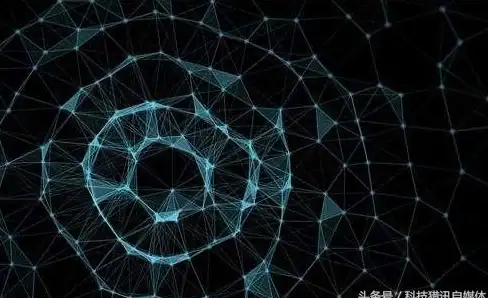


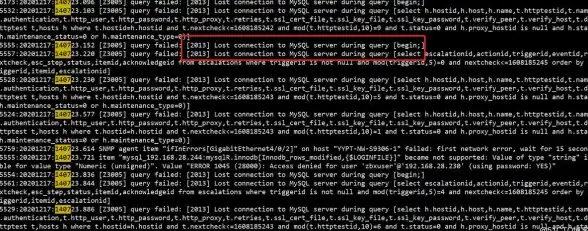
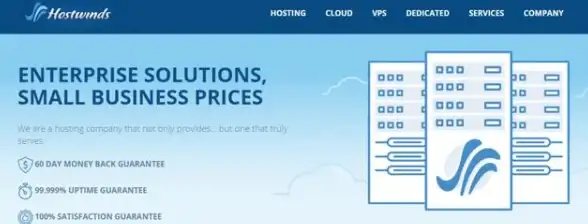

发表评论